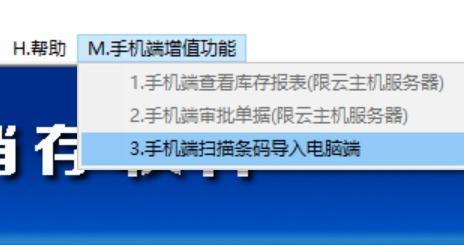《管易通扫码App》与《管易通软件电脑端》的配合使用《管易通扫码App》可以与《管易通进销存软件》(专用版本)配合使用,实现手机批量扫描条形码、二维码,在电脑端一键导入批量数据,生成入库单、出库单、盘点单等。 下面,我们逐步介绍操作流程: 一、电脑端开启手机扫码批量导入功能,手机端与电脑端进行绑定。 二、点击上面第一条所述的菜单【手机端扫描条码录入电脑端】,弹出如下图界面: 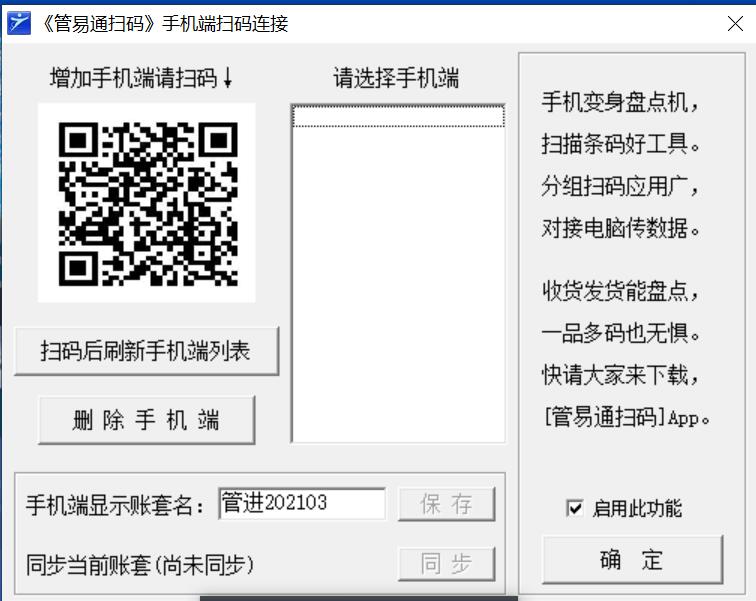 如果您的手机(限安卓或鸿蒙操作系统)上没有安装《管易通扫码App》,您可以手机扫描上图二维码安装App。 另外,您也可以在主流应用市场搜索《管易通扫码》来安装此App。 如果您的手机上已经安装了《管易通扫码App》,请在手机上运行此App,点击手机界面右下角的【单次扫码】 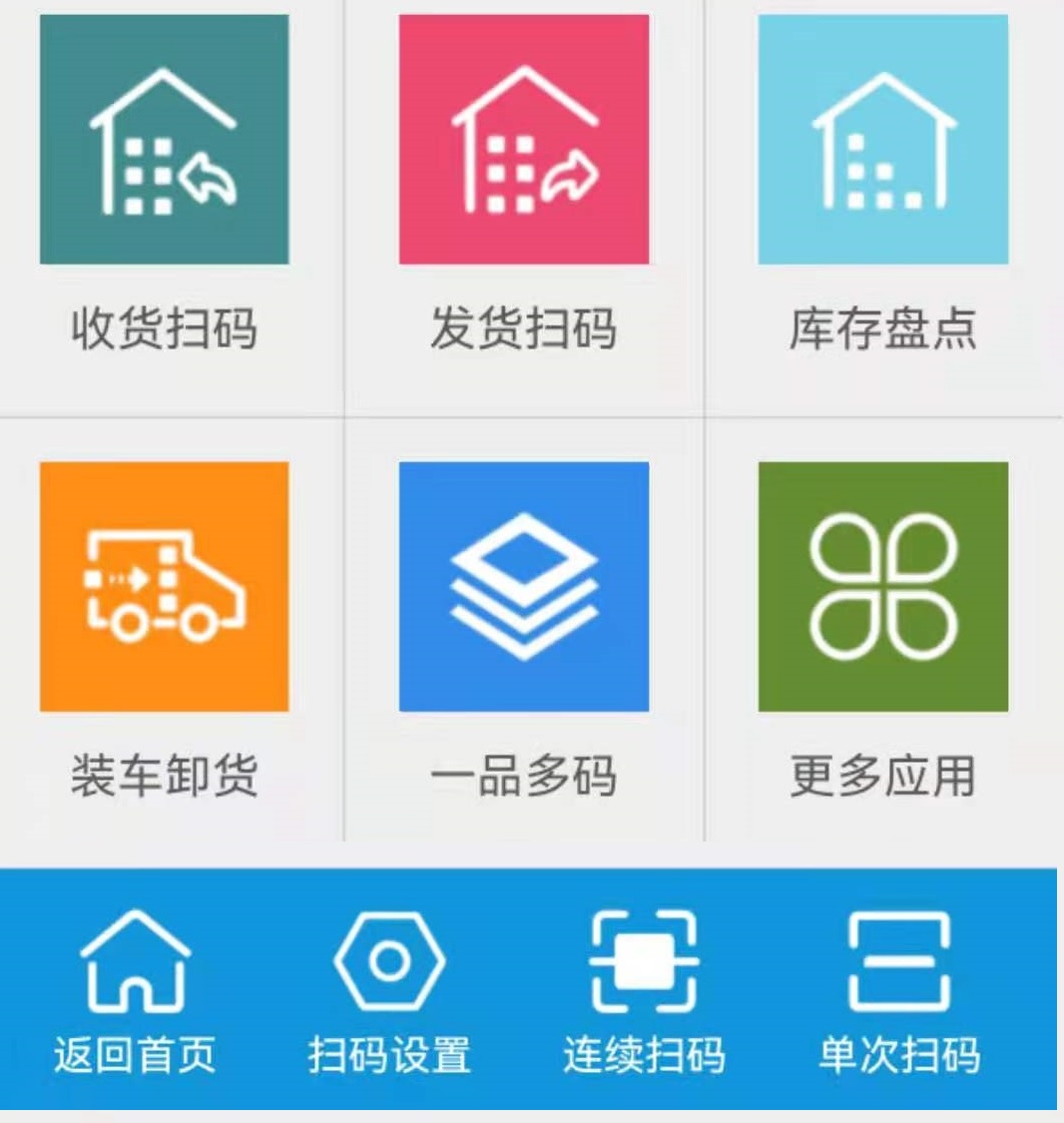 然后手机扫描电脑屏幕上的二维码,扫描之后,点击电脑上的【扫码后刷新手机端列表】,点击后如图: 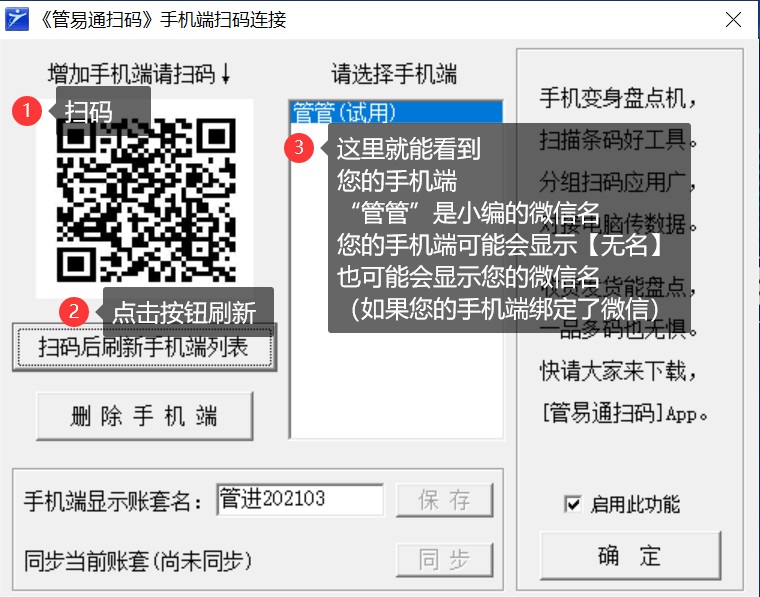 三、如果您现在只是试用《管易通扫码App》,请跳过此条,直接阅读第四条。 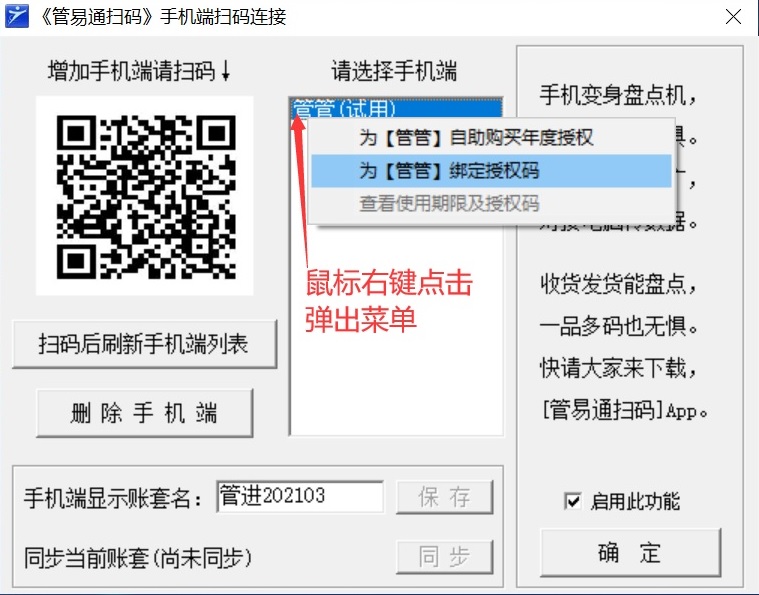 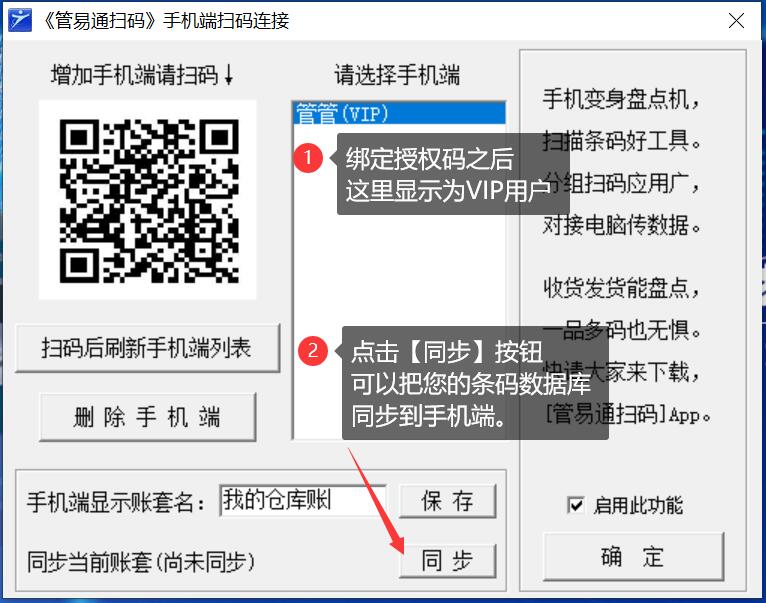 四、关于条码数据库(货品档案)的说明 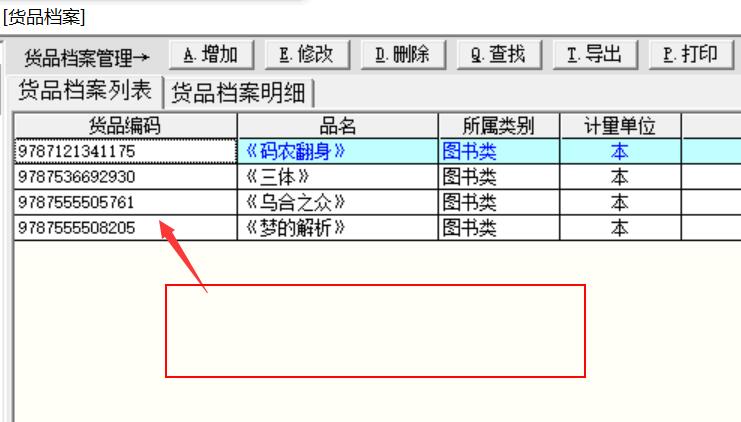 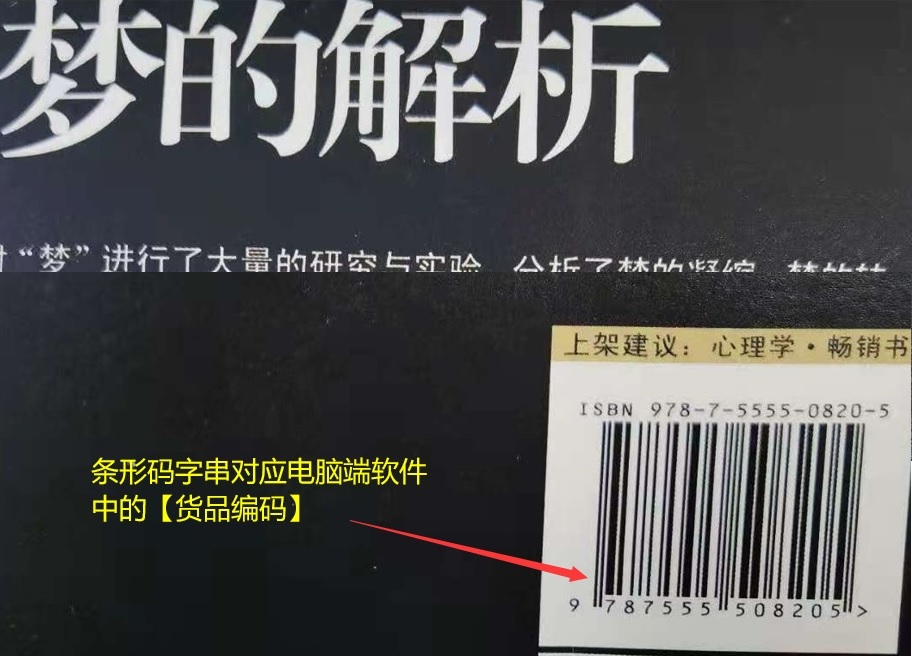 在电脑端软件的【货品档案】中,每一品类的货品,都有一个【货品编码】,我们建议这个货品编码,您就录入货品上的条形码字符(如上右图)。这种模式我们可以称为【条码即编码】。 如果现实情况不允许您把【货品编码】设置成货品的条形码,请采用另外一种模式,我们称为【一品多码】。 如下左图,货品上有条形码;如下右图,在电脑端软件中【货品编码】不是货品的条形码,这时我们可以按图中所示,设置【一品多码】。  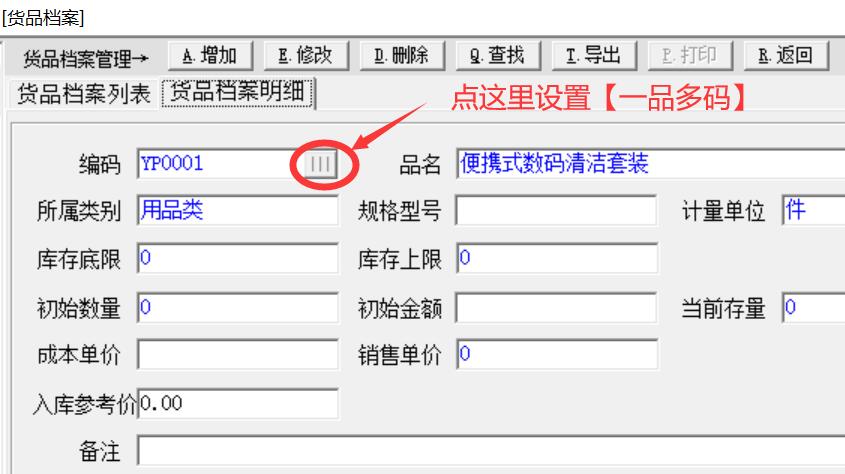 【一品多码】适用于货品编码不是条形码,可以在【一品多码】中设置条形码;也适用于一个品类的商品,对应多个条形码。 五、对于VIP 用户,如果您对条码数据库(也就是【货品档案】进行了增加或修改),别忘了再重新操作一次【数据同步】。 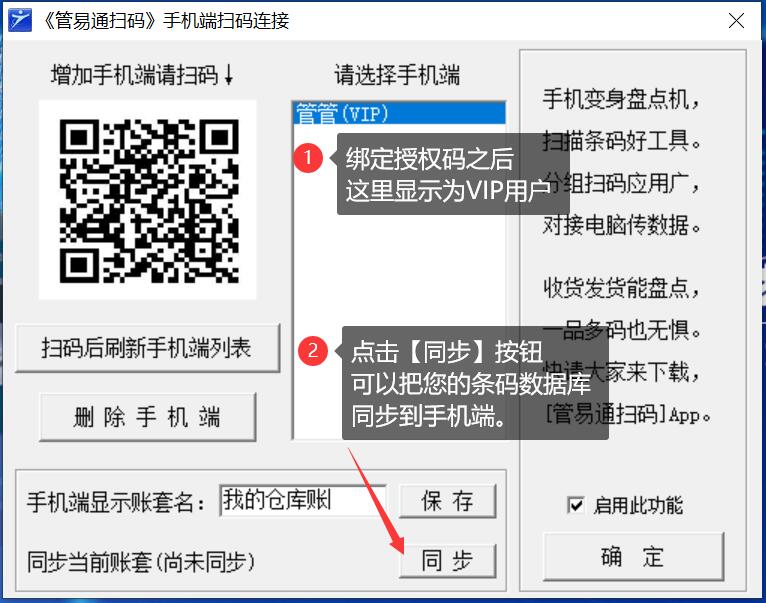 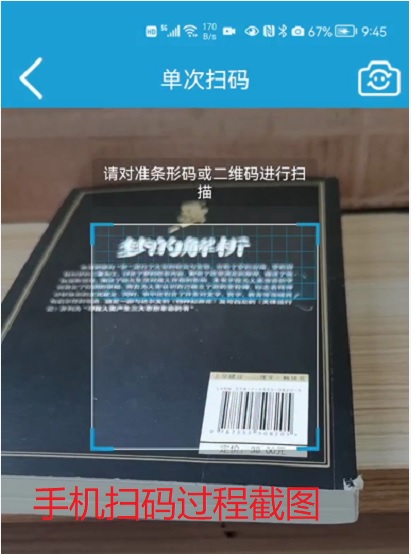 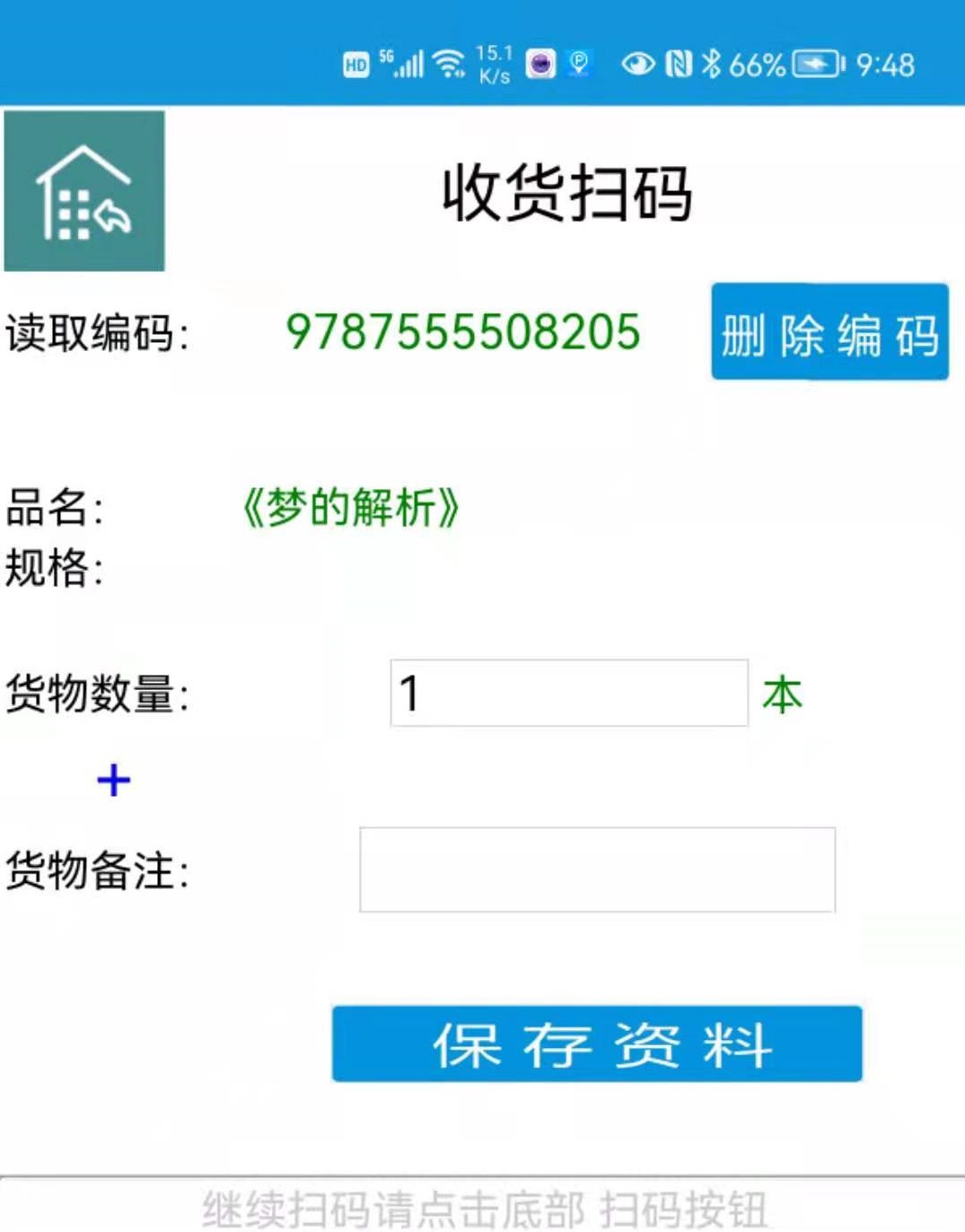 上面三幅图片演示了在电脑端操作数据同步之后,手机端扫码,手机端可以识别这个条码对应的品名。 对于试用用户,不能操作数据同步,手机端不能识别条码对应的品名,但是不影响接下来数据从手机端到电脑端的一键导入。 六、手机端批量扫码,批量数据一键导入电脑端生成【入库单】【出库单】【盘点单】 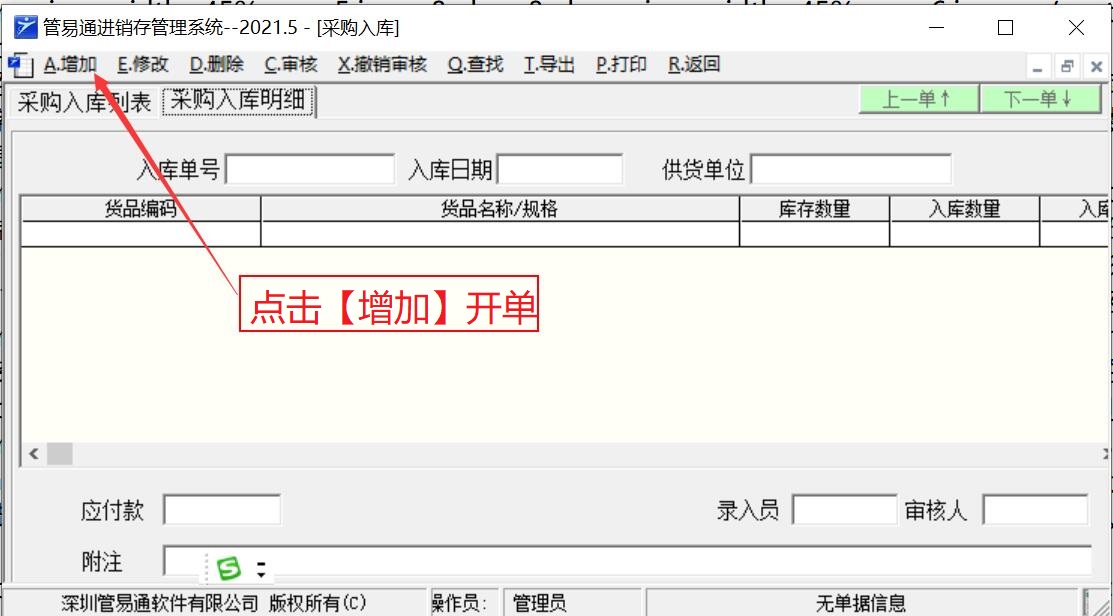  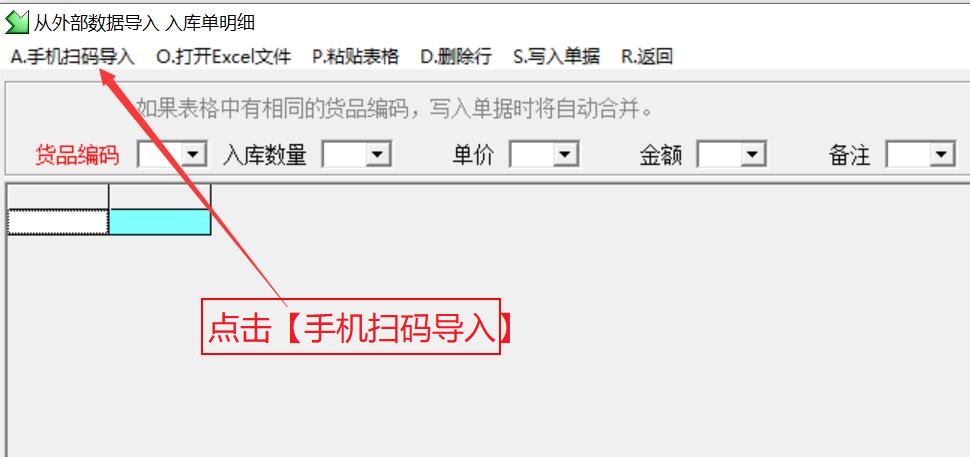 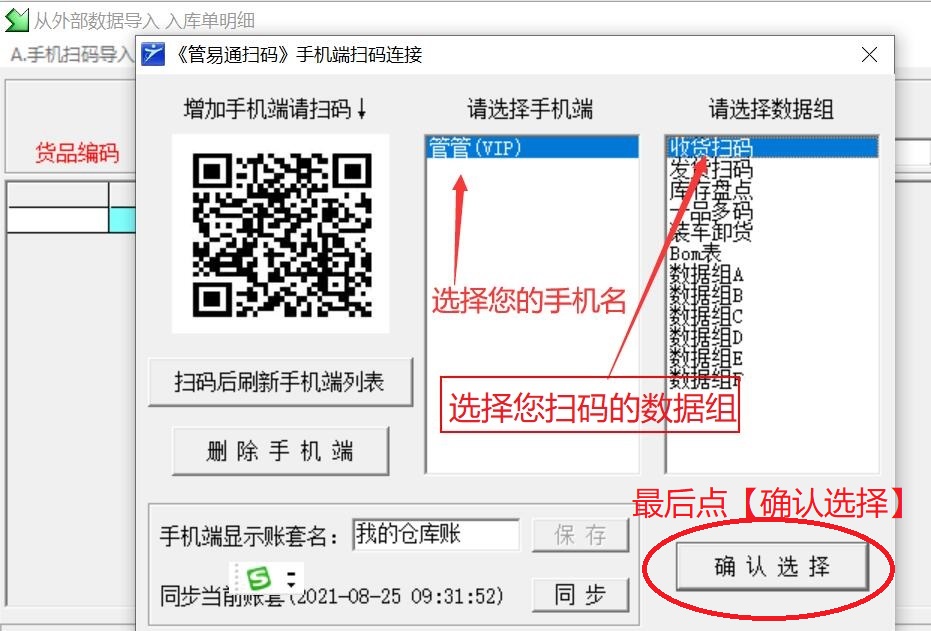 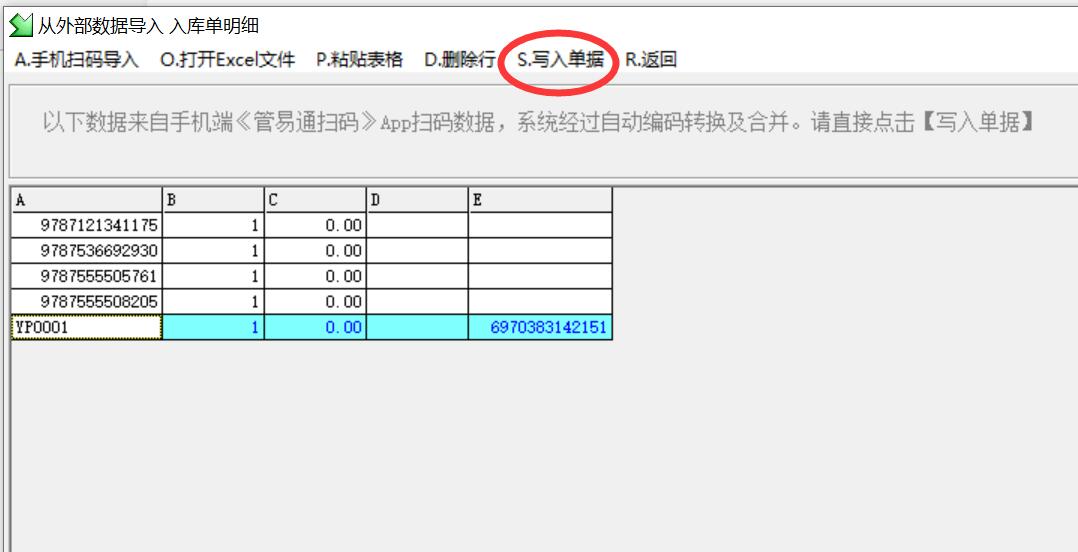 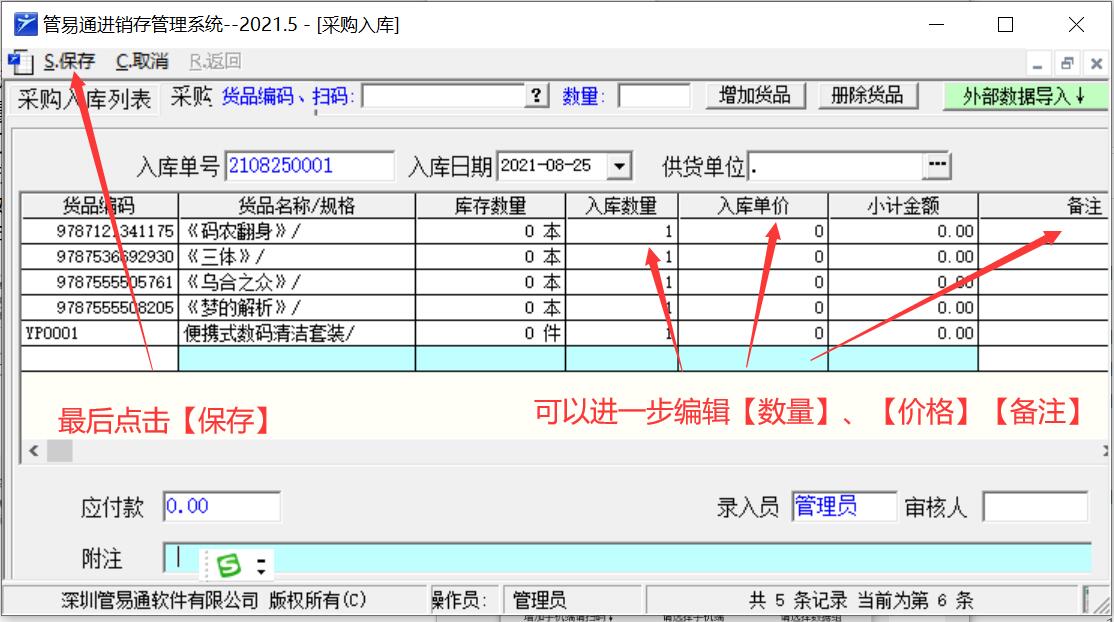 上面以【入库单】为例演示了手机扫码数据批量导入。【出库单】、【盘点单】操作方法也完全一致,现在请您自已动手体验一下吧。 |